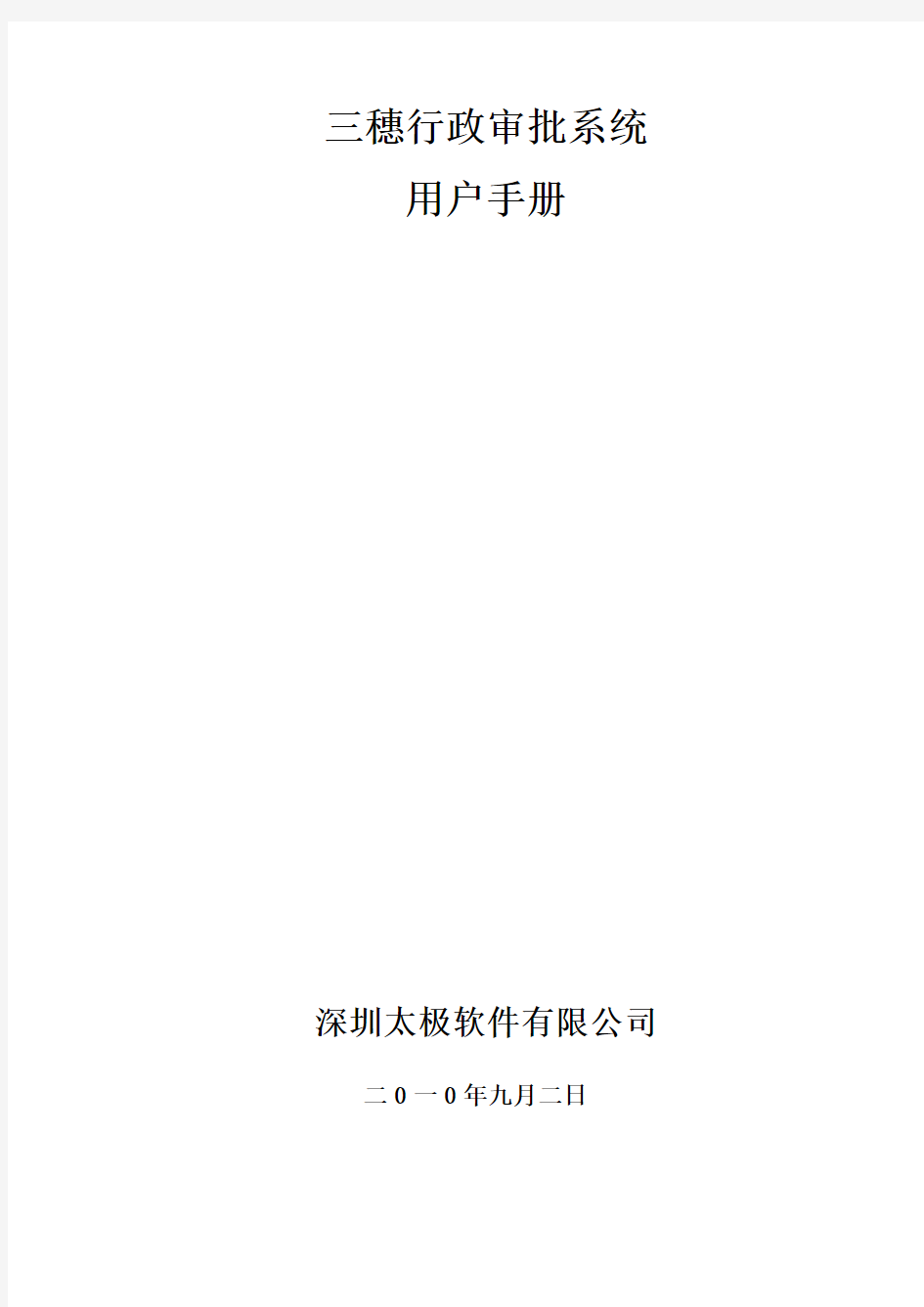
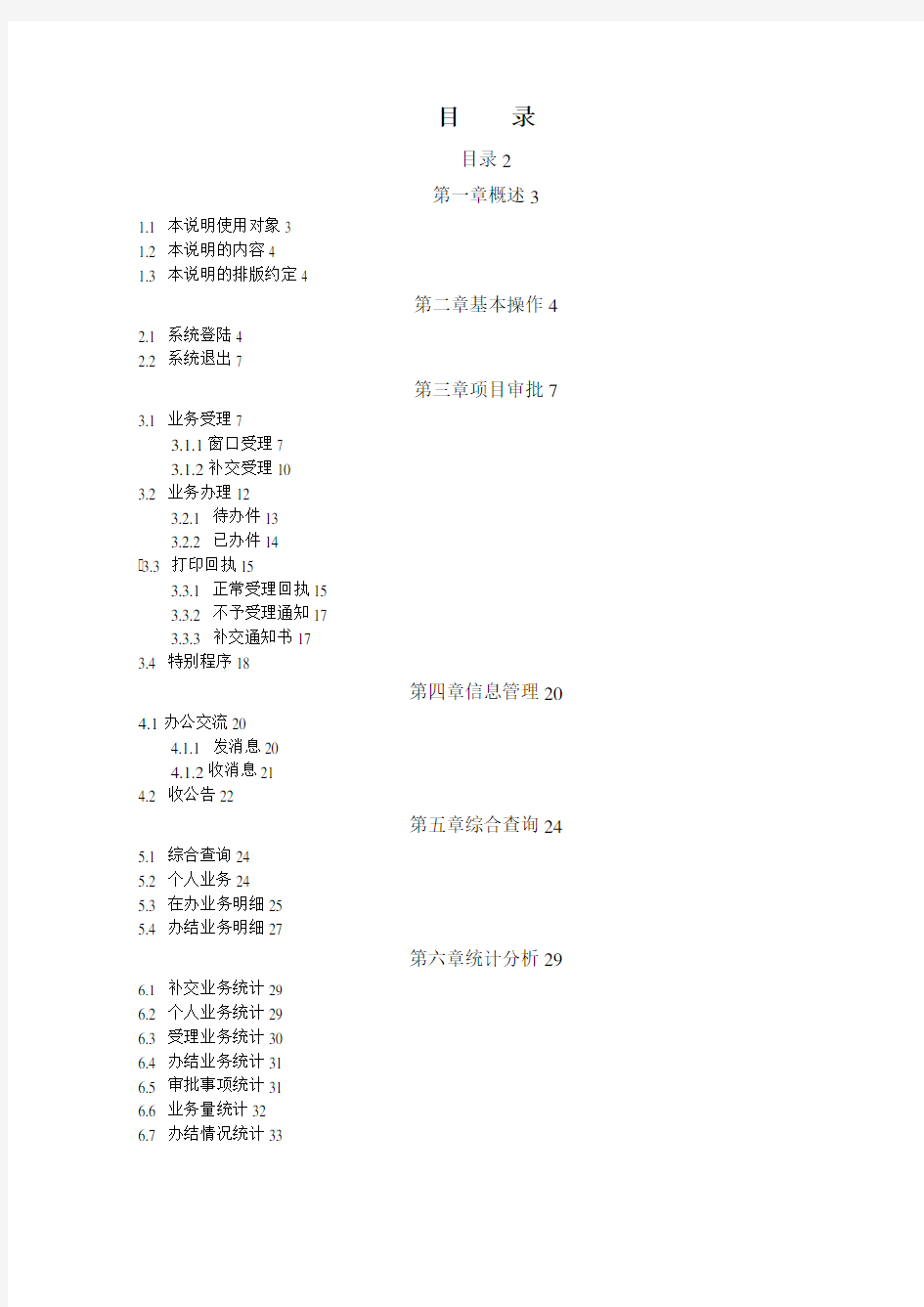
三穗行政审批系统
用户手册
深圳太极软件有限公司二0一0年九月二日
目录
目录2
第一章概述3 1.1 本说明使用对象3
1.2 本说明的内容4
1.3 本说明的排版约定4
第二章基本操作4 2.1 系统登陆4
2.2 系统退出7
第三章项目审批7 3.1 业务受理7
3.1.1窗口受理7
3.1.2补交受理10
3.2 业务办理12
3.2.1 待办件13
3.2.2 已办件14
3.3 打印回执15
3.3.1 正常受理回执15
3.3.2 不予受理通知17
3.3.3 补交通知书17
3.4 特别程序18
第四章信息管理20 4.1办公交流20
4.1.1 发消息20
4.1.2收消息21
4.2 收公告22
第五章综合查询24 5.1 综合查询24
5.2 个人业务24
5.3 在办业务明细25
5.4 办结业务明细27
第六章统计分析29 6.1 补交业务统计29
6.2 个人业务统计29
6.3 受理业务统计30
6.4 办结业务统计31
6.5 审批事项统计31
6.6 业务量统计32
6.7 办结情况统计33
第七章个人信息33
7.1修改信息33
7.2 修改密码34
7.3 通讯录35
第一章概述
1.1 本说明使用对象
本说明使用对象是采用“行政审批通用平台”办理审批业务的人员,本文以黔东南州行
政审批系统的使用为例进行说明。
1.2 本说明的内容
本说明介绍“行政审批通用平台”的功能特性和使用方法,以及在使用过程中可能出现的问题与解决办法。
注:图片以黔东南审批系统为例
1.3 本说明的排版约定
名称格式意义
字体格式
文章中加粗的字体表示该段文字比较重要
文字中的双引号引用的文字用“双引号”表示
鼠标约定单击表示快速地按一下鼠标左键或右键(缺省为左键)双击表示快速连续地按两下鼠标左键
右击表示快速地按一下鼠标右键
拖放表示按住鼠标左键不放并把它拉到某一位置
符号约定
备注说明
声明
控件约定域名称该图示表示输入框
按钮名称该图示表示按钮
链接名称该图示表示一个链接或超链接第二章基本操作
2.1 系统登陆
用户打开浏览器后在地址栏输入服务器的IP地址或者域名,ip地址暂时没有确定,确定后另行通知,点“回车”键之后会进入系统,系统自动将页面导向登录界面,如下图:
图 2-1系统登录页面
如上图所示,在登陆界面用户名域键入用户名代码,在密码域键入密码,之后点击按钮或按回车键即可以当前用户身份登录本系统。
若登录成功,会出现如下图所示的个人主页:
图 2-2 个人主页界面
如图2-2所示,个人主页包括三个区:
顶端的标题区:包括本系统的标题、操作员姓名、所属部门、系统时间以及重新登录
(重新进入要求输入用户名和口令的界面)、返回桌面、全屏、退出四个按钮。
左下功能列表区:列出本操作员有权限执行的所有操作,每个用户权限不同,所见到的列表内容也不同。右下内容展示区:个人工作桌面,根据选择的操作展示相关内容。
中间头部功能区:可以设置页面的布局,点击设置首页,则可显示如图所示的设置首页页面显示的布局页面。
图 2-2-1 个人主页界面设置页面
可以将系统面板中默认的可选框中选项,鼠标左击不放,平移到首页显示框中,点击确定即可设置首页布局。
设置之后的首页布局如下图所示:
图 2-2-2 个人主页界面设置后的页面
2.2 系统退出
如果用户当前在个人主页下,点击屏幕右上的退出按钮,会弹出下图所示的对话框:
图 2-3 退出系统提示框
点击确定即可退出此系统。如果用户当前在业务办理界面,先通过屏幕右上角的关闭业务办理界面,返回到个人主页,再退出当前系统。
第三章项目审批
3.1 业务受理
3.1.1窗口受理
当大厅工作人员接到业务申请后,由工作人员确定是否受理,其受理信息需在系统中录入及校核。
从系统主界面左侧菜单栏选择项目审批->业务受理->窗口受理,系统右侧内容显示区打开受理业务事项列表,如下图:
图 3-1业务受理查询页面
受理业务列表默认显示用户权限内的事项业务,受理一件业务具体操作如下所示:例如办理企业名称预登记->企业名称预登记,选中该事项,点击“受理”,出现如下图所示办理业务的具体操作页面:
图 3-2
在当前界面输入完数据后再按照以下步骤完成操作(其中带*号显示的栏目是必填栏目)。
注:
申请信息:此栏目填写用户对于办理该事项所需的基本信息。(若系统默认栏目设置
与部门中实际办理业务所填写信息不符,可以联系系统管理员将其部门的实际办理业务中所需填写的信息表交给管理员,又管理员进行配置。)
所需材料列表:该栏目为办理业务中所需提交资料列表,其中若实际中已收取,如下图所示,勾选中即可。(在进行业务受理中,若资料列表中未勾选,则业务无法受理)
图 3-2-1所需资料列表
附加材料列表,该列表主要用于对于所提交资料电子档的上传及收到的纸质的注释说明:
图 3-2-2附加资料列表
流程日志:该栏目主要记录该件业务办理的流程。
流程图:主要记录该事项办理流程中各环节对应的业务办理人的情况,将鼠标放到其
中的节点处,系统会自动显示该环节对应办理的人员姓名。
图 3-2-3办理人员流程图
1.当点击“提交”进入到下一办理人的业务办理->待办件,并且弹出是否受理页面,点击确认受理,会在受理回执->受理通知显示该办理事项。
2.当点击“不予受理”进入到受理回执->不予受理通知。
3.当点击“补交告知”进入到受理回执->补交通知书。
3.1.2补交受理
此功能主要是针对某些业务受理、承办、审核、批准等后续办理过程中因资料不全,而需要补交资料的业务设定。操作如下:
单击系统主界面左侧菜单中项目审批->补交受理功能项,系统在内容展示区显示所有需要补交资料的业务事项列表,其中包括了在后续办理过因资料不全而暂停的需要补交资料的所有业务。如下图:
图 3-3 补交受理列表界面
可通过上方查询栏填写选择相关条件内容,如“事项名称”,并单击查询获取对应需要受理的补交业务。然后单击此业务,如下图:
图 3-4补交业务受理页面
补交受理的操作和受理新业务的操作类同,但是补交时需要选中所需要补交的资料。
3.2 业务办理
提供用户在办理过程中各个流程的操作,记录每项业务从受理起一直到承办、审核、批准直至办结发证的所有流程处理状态,从而便于查看每项业务的处理过程以及相关数据。本功能主要为部门业务审批人员使用,用于完成各项业务的办理工作。例如之前办理的业务提交给李晴。
登陆李晴账号,项目审批->业务办理-> 待办件中可以发现有一笔业务待办理。
图 3-4-1待办业务列表
点击办理:
图 3-4-2待办业务详细信息
填写上相关意见之后即可进行业务办理提交到下一环节处理人办理。
3.2.1 待办件
提供部门业务审批人员查询所有需要办理的审批业务。业务类别列表一栏的内容会根据用户所属权限的不同而不同,比如工商局看到的业务类别也许都是企业的新设和变更、注销等,环保厅看到的业务类别是一些项目类的环境影响报告表之类受理,操作方法都基本相同。如下图:
选择一个事项,点击“办理结束”,如下图:
图 3-6
业务即办理完成。
3.2.2 已办件
提供业务审批人员查询已经办理完成的历史审批业务。如下图:
在上方高级查询栏中可根据事项名称查询已办结的事项。
选择办理的一件业务,点击“查看”,如下图:
图 3-8
3.3 打印回执
3.3.1 正常受理回执
此功能主要是对受理业务进行回执打印。操作如下:
单击系统主界面左侧菜单中受理回执->受理通知,系统在内容展示区显示所有已受理过的业务事项列表,如下图:
图 3-11 打印受理回执业务列表界面
可通过上方查询栏填写相关条件内容,查询获取对应的业务。然后单击“打印”,进入该事项打印受理回执页面。
图 3-12 打印回执界面
点击该页面中的打印文档按钮,会弹出打印提示框,点击打印提示框中的打印,将打印出的回执给申请人,点击取消,将取消打印。点击打印回执界面右上角上的退出当前
办理页面。
3.3.2 不予受理通知
单击受理回执->不予受理通知,系统在内容展示区显示所有不予受理的业务事项列表,如下图:
操作方法同受理通知。
3.3.3 补交通知书
单击受理回执->补交通知书,系统在内容展示区显示所有需要补交材料的业务事项列表,如下图:
3.4 特别程序
特别程序一般指:专家鉴定等特殊环节。
申请特别程序时业务办理时限暂停,暂停时系统不会对该笔业务进行计时,具体情况根据审批事项实际需求进行配置。
各类特别程序的操作基本相同,下面以专家鉴定为例,进行操作介绍。
如图3-15所示,单击特别程序即可进入操作界面如下:
点击“办理”,出现下图:
填写启动原因,特别程序意见,点击“通过”,即
需要注意的是,是在哪个环节发生的,在补交受理完成后,业务就转入该环节,举例:在承办环节发生材料更改的操作,那么在补交受理环节完成后,该比业务将会在承办环节的业务列表中出现。
第四章信息管理
4.1 办公交流
4.1.1 发消息
点击左菜单审批办公→办公交流,打开办公交流页面,点击发消息,进入发件箱。如图:
图4-1
点击发消息,进入消息设置界面,如图:
山西省建筑施工企业安全生产许证核发 行政审批系统 —企业用户操作手册— 主管单位:山西省住房和城乡建设厅 软件开发单位:山西省建设信息中心 山西索易科技有限公司 编写时间:2013年3月 版本号:V1.4.5
目录 1. .................................................................................................................................................. 引言5 1.1系统简介 (5) 1.2功能说明 (6) 1.2.1主要业务功能 (6) 1.2.2其他辅助功能 (7) 1.3系统运行环境 (8) 2.系统登录 (8) 2.1登录网址 (8) 2.2登录界面 (9) 2.3登录首页 (10) 3.系统操作 (11) 3.1无证书备案 (12) 3.1.1安全生产许可证信息 (12) 3.1.2安全生产许可证信息上报 (13) 3.2已有证书备案 (14) 3.2.1安全生产许可证信息 (14) 3.2.2安全生产许可证信息上报 (15) 3.3已批证书登记 (16) 3.3.1安全生产许可证信息 (16)
3.3.2已批安全生产许可证信息上报 (17) 3.4首次申请 (18) 3.4.1申请信息填写 (19) 3.4.2申请信息预览、打印 (26) 3.4.3申请材料上报 (27) 3.4.4申述意见填报 (28) 3.5延续申请 (29) 3.6证书变更申请 (29) 3.6.1申请信息 (29) 3.6.2申请信息预览、打印 (31) 3.6.3申请材料上报 (32) 3.7证书增补申请 (32) 3.7.1申请信息 (32) 3.7.2申请信息预览、打印 (33) 3.7.3申请材料上报 (34) 4.查看和提醒功能 (35) 4.1企业信息查看 (35) 4.2审批情况查看 (36) 4.3信息提醒 (37) 5.其他辅助功能 (37) 5.1系统通知 (37)
中控系统操作手册 前言 会议系统为集成度高且设备集中的一个弱电子系统,为保证此系统能长时间、稳定运行及请用户单位指派专门管理人员及操作人员进行管理和操作,非相关操作人员禁止动用会议室设备(包括各种遥控器),操作人员请严格遵守以下操作流程进行操作,以免误操作而影响整个会议系统的稳定性,甚至导致设备损坏。 详细操作说明如下: 第一部分:3楼外事会议室操作说明 ` (1号和2号外事会议室和新闻发布中心设备操作一样,下面以1号外事会议室为例说 明) 操作流程 第一步:进入设备间,检查调音台推子是否都拉到最底端,如没在最底端,请全部拉到最底端;然后开启系统电源(中控电源、时序控制器电源、强电控制模块电源及其 它电源)用触摸屏开启系统,点击触摸屏起始页,所有设备即可自行按顺序打开。 系统开启后说明:机柜内所有设备电源开启,投影机供电。。。 · 第二步:检查机柜内设备及调音台的电源开关是否打开,若没打开请手动开启。判断开启与否请通过设备指示灯观察。 第三步:根据实际会议内容需求,通过触摸屏依次开启相应的设备、切换相应的信号(详见“、ST-7600C触摸屏的操作”)推起调音台推子。 注:1、触摸屏方向请指向机房,保证最佳的接收信号 第四步:当会议结束,离开操作间时,首先将调音台推至最底端,然后通过触摸屏关闭系统,待时序电源关闭(关闭系统后3分钟)后方可关闭机房,然后离开。 注:1、中控主机及继电器模块无需关闭,请保持常供电状态 ~ 注:1、开启系统前,确保调音台推子拉到最下面,以免造成设备损伤甚至烧毁。 2、音频信号处理设备,如:调音台,均衡器等设备的相关设置已经调试完毕。如无特 殊需求,请勿随意调整原设备的设置,以免影响会议系统的声效。
行政审批系统操作手册 克拉玛依市行政审批系统 系统访问网址:http://IP:分配端口/xzfw 用户名:自己名字的全拼(例如:马小燕,登陆名:maxiaoyan) 密码:123 一、登入系统操作 1、输入网站地址:http://IP:分配端口/xzfw 2、输入用户名,和密码(用户名:自己名字的全拼;密码:123,后期可以更改)
二、最常用到的操作 如上图所示,我们办公所要用到的都在最左边那一长列:系统功能列表 其中最常用的,也是我们每天必须先看的是最上边业务办理下的:“待办业务”。 当我们点开:“待办业务” 如图 我们可以看到工作区下边分别有:申请,受理,审查,决定,办理,补正的操作流程按钮。 在这些步骤后边有个(),()里面有数字,这些数字就是提示您今天有没有需要处理的
事务。比方说现在括号里都是0,也就是现在没有事务需要处理。假如不为0,则点击相对应的操作流程按钮来查看需要操作的事务。 许可事务操作过程 所有的事务发起源都是窗口申请完成的 我们看窗口申请栏下边有很多事项,根据办理许可的项目来选择对应的申请。方法是点击最右边红色字体“申请”。下边举例说明:(我们以第一个事项为例) 下图为点开一个许可申请后的界面。 我们可以看到需要填写的内容,这个根据申请人实际提交的申请进行填写。(注意后边有红色“*”号的,表示该选项必须填写;如果是黑色的“*”号,则表示二个选择一个填写;如果没有“*”号则为选填部分,可以填写也可以不填写。)
下面我把具体要填写的内容分别列图说明: 1、 项目名称可以根据申请人提供的申请项目填写 发生业务管辖地可以点击*号后的“选择”按钮来选择 受理具体地点则是办理业务地点(如:行政服务中心交通局等等。) 2、 申请人名称、申请人类型、证件类型、证件号是根据申请人提供的申请资料具体选择填写的。 经办人是办理这个业务的人员,一般是填写这个申请的窗口操作人员,也就是你自己。 申请人固定电话、申请人手机根据实际情况选填一项就行。 3、 申请材料目录是根据申请人申请许可项目时所携带的申请材料核对填写的,我们可以看到各个材料名称列表。假如申请人员有符合材料名称列表的材料提供,我们则在对应前边的
中控会议系统调试手册 一、中控TS-9100 中控主机主要接口说明: 1. 程序传输口:用于连接电脑上传控制程序到中控主机用,上传程序是先将程序进行编译,编译完成后若程序无误,将程序上传,选择在“闪存中建立影像”,在通信端口中将波特率设为“115200”,如图 2. 红外接口:用于接红外发射棒以便控制设备,如DVD ,电视,投影仪等红外设备,红外最主要的是要对准受控设备的接收头,可以把发射棒的头子离受控设备几厘米,先看是否受控,再慢慢找准受控设备的接收头在哪里。 https://www.doczj.com/doc/d34489182.html, 总线接口 2.红外接口 5.串行接口 1.程序传输接口 3.弱继电器接口
贴好红外发射棒之后,最好打胶,或者用线胶在外面贴好,红外棒自带的胶时间长了容易脱落。 3.弱点继电器口:用于接一些只需触点短路控制的设备,如投影仪的升降架等; https://www.doczj.com/doc/d34489182.html,总线接口:用于无线接收器和电源管理器等设备; 5.串行接口:用于接一些可通过RS232,RS422.RE485控制的设备,如矩阵,音 量控制器,会议主机,摄像头,投影仪等。 (1)RS232接法:DB9的3脚是发送脚(TX),2脚是接收脚(RX),5脚是地线(GND)。一般接三个脚就可以了。3脚接受控设备的RX,2脚接受控设备的TX,5脚接受控设备的GND。一般情况下,如果受控设备是DB9的母头,可以2对2,3对3,5对5。如果受控设备是DB9公头,可以2对3,3对2,5对5。但这不是绝对,仔细看受控设备的说明书才行。 注意:有些设备会大量返回数据,把中控主机的串口阻塞,导致死机,比如D70的控制。那么可以不接中控主机DB9的第二脚(即接收脚),因为接收的数据对中控没任何意义,所以可以不接。 (2)485接法:如果是控制摄象头,那么中控主机是发码,摄象头是接收。 中控主机DB9的4为485+,9为485- ,只需要接4脚到摄象头的485+,9脚到摄象头的485-就可以了。如果接会议跟踪主机或者其它返回代码的设备,那么中控主机是接收代码,会议主机是发送代码。中控主机DB9的1为485-,6为485+,只需要接1脚到会议主机的485-,6脚到会议主机的485+就可以了。485如果工作不正常,一般把线交叉反一下测试看线有没接错。 拼接器的控制 拼接器一般是控制几种预设好的模式的切换,只需拼接器厂家提供几种模式切换的串口代码就可以了。接下来就跟控制投影机一样简单了。
行政审批系统建设 1.1建设目标 建立一个合理、开放和基于标准应用开发平台,在平台上建立各应用系统,而且可以根据业务需求逐步完善和覆盖所有业务领域应用系统,在统一应用开发平台上构筑一体化网络应用系统。行政审批系统应用架构通过设定好的业务规则,实现审批事项的网上流转、网上审批,将互联网信息技术同标准流程相结合,为各级政务主管部门提供了一个高效的电子政务平台,有效的提高主管部门的公共服务能力。同时系统对于其他多级应用预留的接口,实现省市县三级互联互通的政务服务联动系统。 1.2建设任务 建立行政审批系统,满足对社区政务的业务处理,通过先进的平台设计和架构技术,实现市、县多级的业务处理、联合审批等功能。 通过数据交换实现省、市、县三级的上报件、联办件、退回件等三级联动业务需求,达到部门协同办公,提高办事效率,简化办公流程,降低办公成本的目标。 建设全市政务服务事项库、便民服务事项库、法律法规库,对全市所有办理的行政审批项目的法律依据、办理流程、审批过程、办理结果等信息数据进行沉淀,达到能够详细记录每笔业务的处理过程,包括经办人信息、承办人信息、收文信息、发文信息、回执信息、数据交换信息等,可以在事后进行查证、复核时再现当时的办理情况。 1.3方案实施的效益 1、方便公众办事:开创全天候非接触政务服务模式,实现“零距离”服务,缩短办理期限。 2、反馈及时,实现良好的互动性:办件通知及时多样,公众可以随时查询办理情况,提高公众对行政审批机关的的满意度。 3、政策法规及时发布,各项审批的要求和程序公布,促进了政府机关政务公开,提高公共服务质量。
4、建设统一的审批文档库和审批办公系统,实现了证照共享、跨部门多岗位的协同工作,提高办事效率。 5、加强工作管理,提高监管水平:杜绝工作推诿和职权滥用现象,加强勤政廉政建设,加强过程监控与督办,方便领导监管;改进管理方式和管理手段,更好地履行政府职能,促进依法行政。 1.4业务模式设计 1.4.1审批数据的存储规则和布局 全市网上审批是一个大规模的分布式应用,信息量庞大,数据共享机制复杂,所以数据的存储布局是首要的考虑。审批数据的存储规则应为:行为在哪里发生,数据就存储在哪里,数据维护和管理的职责就定位哪里。审批子流程在哪个委办局运行,该流程中发生的一切数据就自然存在该委办局的业务中;主流程在哪个平台运行,主流程的数据就存储在哪个平台中。 存储在审批协同平台数据库的审批数据需满足领导监管和查询统计的需要;系统运行过程中积累的大量数据将是政府的宝贵财富,是将来建立数据仓库,支持领导决策的宝贵资源。 市级平台也接受单体型审批事项的申报,然后直接转到相应委办局去办理,办理结果经由市级平台反馈到在线服务平台给申报者,同时在审批协同平台数据库中保存申报材料和审批结果。独立建设审批系统的市级部门内部受理的审批事项,需要到市级平台进行备案,在审批协同平台数据库中保存申报材料和审批结果。 1.4.2基本审批过程的实现 公众通过在线服务平台网站等渠道提交的各种办理请求,传递到政务网后,市级平台根据管理权限和业务类型选择启动预设的相应审批主流程进行调度,相关委办局和县(区)级部门通过政务网接受办理信息,转到内部办公平台,进行业务处理。市级平台上的预设工作流程以委办局办理活动为基本环节,一个部门的审批任务完成后,由市级平台统一调度到下一个审批环节,同时将当前环节的办理结果信息及时反馈到市级平台,由市级平台异步传递到在线服务平台,供申报者查阅,以了解办理进度。
中控会议系统调试手册 一、中控TS-9100 中控主机主要接口说明: 1. 程序传输口:用于连接电脑上传控制程序到中控主机用,上传程序是先将程序进行编译,编译完成后若程序无误,将程序上传,选择在“闪存中建立影像”,在通信端口中将波特率设为“115200”,如图 2. 红外接口:用于接红外发射棒以便控制设备,如DVD ,电视,投影仪等红外设备,红外最主要的是要对准受控设备的接收头,可以把发射棒的头子离受控设备几厘米,先看是否受控,再慢慢找准受控设备的接收头在哪里。 贴好红外发射棒之后,最好打胶,或者用线胶在外面贴好,红外棒自带的胶时间长了容易脱落。 3. 弱点继电器口:用于接一些只需触点短路控制的设备,如投影仪的升降架等; https://www.doczj.com/doc/d34489182.html, 总线接口 2.红外接口 5.串行接口 1.程序传输接口 3.弱继电器接口
https://www.doczj.com/doc/d34489182.html,总线接口:用于无线接收器和电源管理器等设备; 5.串行接口:用于接一些可通过RS232,RS422.RE485控制的设备,如矩阵,音 量控制器,会议主机,摄像头,投影仪等。 (1)RS232接法:DB9的3脚是发送脚(TX),2脚是接收脚(RX),5脚是地线(GND)。一般接三个脚就可以了。3脚接受控设备的RX,2脚接受控设备 的TX,5脚接受控设备的GND。一般情况下,如果受控设备是DB9的母头,可以2对2,3对3,5对5。如果受控设备是DB9公头,可以2对3,3对2,5对5。但这不是绝对,仔细看受控设备的说明书才行。 注意:有些设备会大量返回数据,把中控主机的串口阻塞,导致死机,比如D70的控制。那么可以不接中控主机DB9的第二脚(即接收脚),因为接收的数据对中控没任何意义,所以可以不接。 (2)485接法:如果是控制摄象头,那么中控主机是发码,摄象头是接收。 中控主机DB9的4为485+,9为485- ,只需要接4脚到摄象头的485+,9脚到摄象头的485-就可以了。如果接会议跟踪主机或者其它返回代码的设备,那么中控主机是接收代码,会议主机是发送代码。中控主机DB9的1为485-,6为485+,只需要接1脚到会议主机的485-,6脚到会议主机的485+就可以了。485如果工作不正常,一般把线交叉反一下测试看 线有没接错。 拼接器的控制 拼接器一般是控制几种预设好的模式的切换,只需拼接器厂家提供几种模式切换的串口代码就可以了。接下来就跟控制投影机一样简单了。 别的厂家的设备的控制: 工地上经常遇见矩阵是别的厂家的,或者拼接器是别的厂家的,一般先不要直接用中控来控,最好的办法是用串口调试助手,先试一下能不能控,如果控不了,
三穗行政审批系统 用户手册 太极软件 二0一0年九月二日
目录 目录 (2) 第一章概述 (3) 1.1 本说明使用对象 (3) 1.2 本说明的容 (4) 1.3 本说明的排版约定 (4) 第二章基本操作 (4) 2.1 系统登陆 (4) 2.2 系统退出 (7) 第三章项目审批 (7) 3.1 业务受理 (7) 3.1.1 窗口受理 (7) 3.1.2 补交受理 (10) 3.2 业务办理 (12) 3.2.1 待办件 (13) 3.2.2 已办件 (14) 3.3 打印回执 (15) 3.3.1 正常受理回执 (15) 3.3.2 不予受理通知 (17) 3.3.3 补交通知书 (17) 3.4 特别程序 (18) 第四章信息管理 (20) 4.1 办公交流 (20) 4.1.1 发消息 (20) 4.1.2收消息 (21) 4.2 收公告 (22) 第五章综合查询 (24) 5.1 综合查询 (24) 5.2 个人业务 (24) 5.3 在办业务明细 (25) 5.4 办结业务明细 (27) 第六章统计分析 (29) 6.1 补交业务统计 (29) 6.2 个人业务统计 (29) 6.3 受理业务统计 (30) 6.4 办结业务统计 (31) 6.5 审批事项统计 (31) 6.6 业务量统计 (32) 6.7 办结情况统计 (33)
第七章个人信息 (33) 7.1 修改信息 (33) 7.2 修改密码 (34) 7.3 通讯录 (35) 第一章概述 1.1 本说明使用对象 本说明使用对象是采用“行政审批通用平台”办理审批业务的人员,本文以黔东南州行
北京XX学院 科研成教楼多功能会议厅 会议系统 快 速 使 用 手 册 北京xx技术有限公司 2004年9月
第一步:系统开启 (3) 第二步:会议系统使用 (5) 2.1、常用会议模式:仅使用扩声会议 (6) 2.2、需要使用投影显示功能 (11) 2.3、需要使用灯光控制功能 (12) 第三步:会议记录 (13) 3.1、摄像机的使用 (14) 3.2、会议的录音 (15) 3.3、会议的采集和编辑 (15) 附录:弱电管线图 (16) 此说明书需配合《操作说明书》使用!
第一步:系统开启 以下所说电源开关,每次使用都需要开启,顺序不要改变!!! 第1步:连接主控室电源开关。 主控室电源总开关2个,1个给机柜供电,1个给控制台设备供电。 第2步:开启时序电源开关。 机柜电源的开启由时序电源控制器控制。 开启电源方式:顺时针旋转开关钥匙90度,关闭电源方式:反方向旋转开关要是90度(注意:不要用手直接关时序电源的开关)
第3步:开启控制台接线板电源。 控制台设备电源开关,由控制台下方电源接线板控制,另外串连了地插电源控制开关。 第4步:由中控开启系统电源。 中控系统由液晶触摸屏控制。图示如下。单击面板,选择“打开电源,进入系统”。系统正式全部加电,可以使用了。
第二步:会议系统使用 2.1、常用会议模式:仅使用扩声系统2.2、需要使用投影显示功能 2.3、需要使用灯光控制功能
2.1、常用会议模式:仅使用扩声会议 第1步:选择会议话筒。(Philips数字会议话筒、铁三角话筒、Proso话筒、无线话筒) 两个会议室都可以使用的PHILIPS数字会议系统。 Phillips数字会议话筒 找到它们的插头(D10、D13、D21,房间内具体位置见弱电管线图)
三穗行政审批系统 用户手册 深圳太极软件有限公司二0一0年九月二日
目录 目录 (2) 第一章概述 (4) 1.1 本说明使用对象 (4) 1.2 本说明的内容 (4) 1.3 本说明的排版约定 (4) 第二章基本操作 (5) 2.1 系统登陆 (5) 2.2 系统退出 (7) 第三章项目审批 (8) 3.1 业务受理 (8) 3.1.1 窗口受理 (8) 3.1.2 补交受理 (11) 3.2 业务办理 (13) 3.2.1 待办件 (14) 3.2.2 已办件 (15) 3.3 打印回执 (17) 3.3.1 正常受理回执 (17) 3.3.2 不予受理通知 (18) 3.3.3 补交通知书 (19) 3.4 特别程序 (20) 第四章信息管理 (22) 4.1 办公交流 (22) 4.1.1 发消息 (22) 4.1.2收消息 (23) 4.2 收公告 (25) 第五章综合查询 (26) 5.1 综合查询 (26) 5.2 个人业务 (27) 5.3 在办业务明细 (28) 5.4 办结业务明细 (30) 第六章统计分析 (32) 6.1 补交业务统计 (32) 6.2 个人业务统计 (32) 6.3 受理业务统计 (33) 6.4 办结业务统计 (34)
6.5 审批事项统计 (34) 6.6 业务量统计 (35) 6.7 办结情况统计 (36) 第七章个人信息 (36) 7.1 修改信息 (36) 7.2 修改密码 (37) 7.3 通讯录 (38)
第一章概述 1.1 本说明使用对象 本说明使用对象是采用“行政审批通用平台”办理审批业务的人员,本文以黔东南州行政审批系统的使用为例进行说明。 1.2 本说明的内容 本说明介绍“行政审批通用平台”的功能特性和使用方法,以及在使用过程中可能出现的问题与解决办法。 注:图片以黔东南审批系统为例 1.3 本说明的排版约定 名称格式意义 字体格式 文章中加粗的字体表示该段文字比较重要 文字中的双引号引用的文字用“双引号”表示 鼠标约定单击表示快速地按一下鼠标左键或右键(缺省为左键)双击表示快速连续地按两下鼠标左键 右击表示快速地按一下鼠标右键 拖放表示按住鼠标左键不放并把它拉到某一位置 符号约定 备注说明 声明 控件约定域名称该图示表示输入框
投资项目在线审批监管平台 (青海省) 部 门 用 户 手 册 东软集团编制 二〇一六年一月
目录 1 说明 (1) 2 系统简介 (2) 中央平台的组成 (2) 业务流程 (2) 平台的功能结构 (3) 3 系统操作 (5) 安装数字证书驱动程序 ......................... 错误!未定义书签。 用户登录 (5) 录入项目办理情况 (5) 录入接件信息 (6) 录入无需办理信息 (7) 录入受理信息 (7) 录入暂停(补正材料、委托评估、专家评审)信息 (8) 录入暂停恢复信息 (9) 录入办结信息 (9) 查询信息 (10) 查询审批事项办理过程信息 (10) 查询与本项目相关的本部门的事项信息 (11) 查询本项目相关的所有部门的事项信息 (11) 录入项目监管(异常)信息 (11) 录入抽检信息 (12) 录入报告审查信息 (12) 查看异常信用名单 (13) 管理黑名单 (13) 信息维护 (14) 维护中介服务事项 (14)
维护服务指南 (15) 维护短信接收人 ............................ 错误!未定义书签。 维护办理意见 (16) 4 联系方式 (18)
1说明 投资项目在线审批监管平台是根据国办发[2014]59号文件和国办发[2015]12号文件要求,为实现“精简审批事项,网上并联办理,强化协同监管”目标而建设的跨部门平台。 投资项目在线审批监管平台由中央平台和地方平台两部分组成。中央平台包括互联网门户网站和业务系统两部分,其中,门户网站依托互联网建设,向申报单位提供项目申报、信息服务、监管公示等功能;业务系统依托国家电子政务外网建设,包括并联审批、项目监管、电子监察和综合管理等功能。 本手册的使用对象为各部门用户,为部门用户在中央平台完成项目办理信息和项目监管信息的录入、相关信息的查询以及信息维护提供操作指引。目前,中央平台在部门间试运行,期间系统功能将进一步完善,平台操作界面如有微调,我们将及时更新用户手册。
行政审批 ?系统介绍 行政审批主要是指行政机关根据自然人、法人或者其他组织依法提出的申请,经审查,准予其从事特定活动、认可其资格资质、确认特定民事关系或者特定民事权利能力和行为能力的具体行政行为 利用计算机技术把过去手工实现的审批过程改由通过计算机辅助实现,把办事过程电子化、流程化,通过计算机技术实现行政审批过程的业务管理系统被称为行政审批系统。 行政审批系统对现有的行政事项办事流程进行优化,使办事过程透明化,以服务为中心,提高政府的办事效率和服务质量,增加政府行政透明度。行政审批系统以服务社会为导向,体现方便、快捷安全、高效的原则,本着让群众少跑一段路、少转一次弯的服务精神进行建设。行政审批系统的建成形成对社会统一服务的窗口,对政府各部门的行政审批业务进行整合,规范行政审批的行为,能够大大改变传统政务的弊端,提高政府办事效率和透明度,为建设“阳光政府”提供技术支持。 ?概要设计
如上图所示,行政审批系统的建设采用“一站式”审批服务模式,包括面向公众的网上在线服务、面向大厅窗口业务人员的受理、面向单位内部人员的审批、面向管理人员的监察和管理;同时,系统满足有业务系统、无业务系统等不同现状的业务处理模式。 主要功能 ?网上在线服务 行政服务中心门户网站为市民和企事业单位提供一个了解行政服务中心各 种公共信息(如机构设置、工作职责、政策规定、办事指南、地理位置等) 的平台,实现政务公开和与外界的互动联系。通过行政服务中心门户网站, 向社会提供信息的同时也汇集外界对政府工作的要求,同时接受外界的监 督。市民和企事业单位可以通过门户网站来进行表格下载、事项申请、了解 审批事项的流程和条件、查询办件情况、反馈各种意见和进行投诉等。 ?大厅业务办理 行政服务中心大厅业务办理模块面向大厅工作人员以及管理者,核心是对各 类审批业务的处理从受理渠道来说包括外网网站受理和大厅窗口受理两种 方式,从办件的类型来说包括即办件、承诺件、并联件、上报件、退回件等, 从处理流程来说包括申请、受理、审批(审核、批准)办结、出件、收费等 主要处理环节,以及材料补正、延期申请、异常处理等特殊处理环节。此外, 还实现管理者对审批事项的超时督办、建议督办、重大事项督办等。 ?业务协同审批 业务协同审批模块面向各审批单位内部的相关业务审批人员,实现各单位内 部的复杂事项的审批流转。该模块还实现了真正意义上的涉及多个单位的并 联审批,实行由中心牵头、主办单位受理、协办单位同步办理的并联审批模 式,并进一步演化出多种针对性的特色服务,包括旨在强化审批信息共享的 一表制审批,以及针对重大投资项目的绿色通道。这样,过去按部门分别受 理的业务窗口将成为综合受理窗口,大大提高了政府的工作效率,便利了公 众审批申办过程 ?信息辅助管理 信息辅助主要包括信息发布栏目、短信通知、电子评价、触摸屏、电子大屏 幕、视频监控等多种服务方式。系统将整合上述行政审批信息辅助手段为系 统涉及到的对象提供提醒、催办、公布、评价、监控等多方面的信息服务。 信息辅助服务中的数据可以通过数据交换系统定时传送到网站上,进行对公 众的统一网上信息服务。 ?审批事项管理 审批事项管理模块,实现对所有行政审批项目的基础资料的管理和维护,可 以增加、删除、修改、查询审批事项,可以灵活设置审批事项的各项信息, 如项目名称、法律依据、申报材料、办事程序、收费标准、办事时限等。此 外,还实现节假日设置功能,使系统能够准确剔出节假日,正确计算每个审 批事项实例的办结日期。
南京市行政审批系统用户操作手册 (企业端) 北京华宇信息技术有限公司 2016年6月
目录 第1章概述 (1) 1.1特别提醒 (1) 1.2适用范围 (1) 1.3系统概述及功能简介 (1) 1.3.1系统功能简介 (1) 1.3.2系统使用角色说明 (2) 1.4注意事项 (2) 第2章操作说明 (3) 2.1注册 (3) 2.2登录及申报 (5) 2.3查看、编辑申报内容 (10) 2.4打印申报书 (11) 2.5申请材料修改 (12) 2.6许可部门反馈 (12)
第1章概述 系统登陆网址: 外网申报子系统应用登录地址:http://218.94.70.232:8088/njfdaww 1.1特别提醒 本系统支持IE浏览器和火狐浏览器,如果遇到某些浏览器操作出现不兼容的情况,可通过切换兼容性模式、添加兼容性视图、降低浏览器安全级别以及允许弹出新窗口和插件的设置方法来解决。 1.2适用范围 本手册适用于第三类医疗器械经营许可(核发、变更、换证、延续、补领、注销)和第二类医疗器械经营备案(首次备案、变更、补领)许可事项的申请及办理,其它许可事项可提供参考。 1.3系统概述及功能简介 为了提高申报效率,减少企业负担,本系统实现全程电子化申报和办理,审批通过后,接到办理结果的系统消息或短信提示后,一键打印申请资料,完成签名加盖印章后,携带相关材料及公章企业来一次受理大厅提交纸质材料用于存档,即可完成办理。 1.3.1系统功能简介 1)许可备案申报:企业进行许可事项的申请; 办理指南:指导企业进行申报; 查看、编辑申报内容:查看已经提交的许可事项以及查看、编辑暂存的许可事项; 选择申报项目:选择要进行申报的项目; 打印申报书:将要提交的纸质材料打印出来; 许可部门反馈:企业提交许可事项后,接收监管部门的反馈意见。
行政审批 系统介绍 行政审批主要是指行政机关根据自然人、法人或者其他组织依法提出的申请,经审查,准予其从事特定活动、认可其资格资质、确认特定民事关系或者特定民事权利能力和行为能力的具体行政行为 利用计算机技术把过去手工实现的审批过程改由通过计算机辅助实现,把办事过程电子化、流程化,通过计算机技术实现行政审批过程的业务管理系统被称为行政审批系统。 行政审批系统对现有的行政事项办事流程进行优化,使办事过程透明化,以服务为中心,提高政府的办事效率和服务质量,增加政府行政透明度。行政审批系统以服务社会为导向,体现方便、快捷安全、高效的原则,本着让群众少跑一段路、少转一次弯的服务精神进行建设。行政审批系统的建成形成对社会统一服务的窗口,对政府各部门的行政审批业务进行整合,规范行政审批的行为,能够大大改变传统政务的弊端,提高政府办事效率和透明度,为建设“阳光政府”提供技术支持。 概要设计
如上图所示,行政审批系统的建设采用“一站式”审批服务模式,包括面向公众的网上在线服务、面向大厅窗口业务人员的受理、面向单位内部人员的审批、面向管理人员的监察和管理;同时,系统满足有业务系统、无业务系统等不同现状的业务处理模式。 主要功能 网上在线服务 行政服务中心门户网站为市民和企事业单位提供一个了解行政服务中心各 种公共信息(如机构设置、工作职责、政策规定、办事指南、地理位置等)的平台,实现政务公开和与外界的互动联系。通过行政服务中心门户网站,
向社会提供信息的同时也汇集外界对政府工作的要求,同时接受外界的监督。市民和企事业单位可以通过门户网站来进行表格下载、事项申请、了解审批事项的流程和条件、查询办件情况、反馈各种意见和进行投诉等。 大厅业务办理 行政服务中心大厅业务办理模块面向大厅工作人员以及管理者,核心是对各类审批业务的处理从受理渠道来说包括外网网站受理和大厅窗口受理两种 方式,从办件的类型来说包括即办件、承诺件、并联件、上报件、退回件等,从处理流程来说包括申请、受理、审批(审核、批准)办结、出件、收费等主要处理环节,以及材料补正、延期申请、异常处理等特殊处理环节。此外,还实现管理者对审批事项的超时督办、建议督办、重大事项督办等。 业务协同审批 业务协同审批模块面向各审批单位内部的相关业务审批人员,实现各单位内部的复杂事项的审批流转。该模块还实现了真正意义上的涉及多个单位的并联审批,实行由中心牵头、主办单位受理、协办单位同步办理的并联审批模式,并进一步演化出多种针对性的特色服务,包括旨在强化审批信息共享的一表制审批,以及针对重大投资项目的绿色通道。这样,过去按部门分别受理的业务窗口将成为综合受理窗口,大大提高了政府的工作效率,便利了公众审批申办过程 信息辅助管理 信息辅助主要包括信息发布栏目、短信通知、电子评价、触摸屏、电子大屏幕、视频监控等多种服务方式。系统将整合上述行政审批信息辅助手段为系统涉及到的对象提供提醒、催办、公布、评价、监控等多方面的信息服务。信息辅助服务中的数据可以通过数据交换系统定时传送到网站上,进行对公众的统一网上信息服务。 审批事项管理 审批事项管理模块,实现对所有行政审批项目的基础资料的管理和维护,可
鹏飞行政审批管理信息系统 (建设行业版) 一、系统简介 本系统是针对建设系统行政审批事项开发的计算机软件程序,主要涉及企业资质许可、人员执业资格许可、施工安全许可、工程项目许可等业务。 本系统遵照国家行政许可相关法规和建设部制定的相关许可条例来开发,同时参照建设行业相关业务许可的依据(标准),按照企业(个人)申报、市级初审、省级复审、部级终审的基本流程,对审批事项实施审查,同时,依靠现代发达的计算机网络和公众信息网,实现全程数字化业务传输和交换,极提高办事效率。 业务办理的流程化管理、审批过程的时效性管理、历史数据的仓库化管理、业务操作的可监督性及开放性是本系统的重要特点。 本系统采用B/S模式,是基于.Net的Framework3.0,微软WorkFlow以及https://www.doczj.com/doc/d34489182.html,和nHiberate等中间件的支持下,在Visual Studio 2005以C#开发而成的审批业务管理系统。具有全面的面向对象开发模式和完整的事务处理特性,对业务系统的稳定性有很大的提高。同时,https://www.doczj.com/doc/d34489182.html,结合ajax的WEB2.0方案,使整个系统具有很好的易用性。 本系统对运行环境要求较高。操作系统要求Windows Server 2000及以上,WEB服务器要求IIS6.0及以上,数据库管理系统采用MS SQL2000,同时支持Oracle10i等数据库管理系统。 二、系统构成 本系统具有完整的行政审批系统的基本要求,主要由以下几个子系统构成: 1、排队叫号子系统 针对大厅各项业务办理设计,及时分配业务办理人数和调度前台工作人员,主要解决办
理人员拥挤和前台工作人员工作负荷量均衡问题。 2、业务申报子系统 包含多个处理模块,主要用于业务系统的电子数据采集,实现远程的网上办理业务请求,使数据规性、标准化。解决前期数据的录入、业务申报、了解业务办理进度、报表输出等业务需求。 3、业务审批子系统 (1)子系统简介 根据业务流程开发的审批子系统,实现行政审批的接件、受理、初审、市场行业审查、中心负责人审查、领导审查,公示、打证、归档、数据上报等岗位流程,同时,支持现场调查、听证决议等特殊处理方式。 该子系统提供审批时效性管理。有众多的提醒手段和异常性情况处理功能,如进度条提醒及转办、交办、催办、延期等处理方法,使其工作人员在审批时限围,极提高办事效率。 另外,工作量的平衡计算、计算机辅助评审等功能,有力地提高业务审批的准确性。 (2)主要功能 ①审批事项管理:审批事项针对每一个申报业务,是系统的基本数据单元。设置 有待办、在办、已办、催办、转办、交办、延期、异常事项等状态,以便检索。 ②、审批岗位及流程管理:接件、受理、初审、审查、市场行为审查、审批为基本 的审批岗位,业务流转的基本依据由预定义的业务流程进行控制。 ③、常规操作:审批事项搜索、法规对照、意见查看、意见签署、审批结论、制度 及规、许可文书、成批作业。 ④、专业审查:根据各业务性质,引用专业的标准及规,利用计算机进行自动判别 来辅助审查。 ⑥、行政监督:用于纪检、厅领导等对政务中心审批业务的监管; ⑦、负载均衡:计算部各岗位人员的工作量和接件量,基本达到人员工作量的均匀 分配。 ⑧、时限计算:按许可法规计算各岗位处理时间的分配,并及时向办件人员提醒办 理进度。 4、即时通信子系统 岗位间工作人员的即时消息、中心与业务处室的消息通知、中心的消息群发等功能设置,有助于工作人员部办公的即时沟通。 5、群发子系统
集中控制子系统 一、综述 会议室所采用的会议集中控制系统要求实现以下功能: 1、会议发言、讨论设备控制 2、摄像机的云台镜头控制 3、会议厅投影机的控制 4、会议厅音响扩声系统的控制 5、所有音视频源开关、录像机、DVD的快进快退、投影及扩音信号的选择(控制矩阵) 6、会议厅照明灯光的控制 7、该会议室会议系统的其它设备 二、系统描述 1、主要设备配置简表 2、系统图示 会议室中央控制系统图
三、主要设备选型 1、HCS-6000MC 中控系统主机 产品适用范围:HCS-6000MC 是一台专为智能会议系统设计的功能强大的中央控
制系统,提供有多种可编程外部远程终端接口。开放式的可编程控制平台,强大的控制逻辑,适合大/中型会议厅! 性能描述 开放式的可编程控制平台,人性化的中文操作界面 内嵌式红外遥控学习功能,无需配置专业学习器,简 便可靠 内置与台电数字会议系统的连接协议,可与台电数字 会议系统系列产品进行无缝连接,组成完美的 智能会议系统全面解决方案 1路立体声音量控制 前面板LCD、LED显示功能及实时时钟功能 提供中/英文系统设置操作软件 自定义情景存贮及存贮调用功能 计划任务表功能 面板按键锁定保护功能 内嵌式红外遥控学习功能,无需配置专业学习器,简便可靠 8路红外发射口可实现对VCR、DVD、CD唱机,MD放音机和视频/数据投影机等的遥控 8路数字I/0控制口和4路弱继电器控制口,用以控制环境装置,诸如投影幕的上/下,窗帘的开/闭,投影机的高低,灯光开/关等 3路RS-232输出端口,可控制视频/数据投影机或等离子显示设备。特别地,对RS-232控制口的功能进行了改进,可控制台电数字会议系统产品 1路RS-485控制口,可任意扩展模块,连接多达128台设备。特别地,对RS-485控制口的功能进行了改进,可方便地控制视像跟踪系统等 2个TAINET控制接口,用以连接台电电源控制器、灯光控制器、无线收发器等设备(最多达128台设备) USB、RS-232输入端口和数字I/0控制口,可通过PC机(安装台电全功能可编程控制软件)或控制面板进行遥远控制 配合有线触摸屏HCS-6000TPC,可实现遥远控制所有功能
实验信息报告 学号姓名专业 实验二行政审批系统 实验目的: 1)初步掌握行政审批的相关知识点; 2)了解完成行政审批系统所涉及的角色,以及各角色所涉及的功能; 3)了解行政审批系统中的流程。 实验准备: 1.主题服务:包括卫生许可,个人住房,用地选址 2.服务对象:包括个人,企业,教师 3.服务类型:对个人的公共服务和对企业的公共服务 4.房产局行政事项 5.行政许可行为——申报材料:房屋拆迁许可申请表 6.行政许可行为——步骤信息:申请人申请,受理,初审,决定 7.服务指南:申请,受理,审查,期限,听证,决定,延期,变更 8.行政许可行为——法规依据:《城市房屋拆迁行政许可行为》(1)建设项目批准文件(2)建设用地规划许可证(3)国有土地使用批准文件(4)拆迁计划和拆迁方案(5)办理存款业务的金融机构出具的拆迁补偿安置资金证明 9.房屋拆迁行政许可行为——在线填报10.国土资源局行政事项11.新建,改建,扩建工程的选址——申办材料12.新建,改建,扩建工程的选址——步骤信息13.新建,改建,扩建工程的选址——服务指南14.新建,改建,扩建工程的选址——法规依据 实战任务: 1)完成某项行政审批事项; 2)根据案例文档定义行政事项并完成此行政审批事项; 3)完成某项并联审批事项; 4)根据案例文档定义简单并联审批事项并完成此项并联审批事项; 5)根据案例文档定义复杂并联审批事项并完成此项并联审批事项。 实验要求: 1.行政审批 2.办理状态查询 3.修改行政事项 4.行政事项发布 5.并联审批 6.填写催办信息 实验内容及步骤: 1. 完成某项行政审批事项 (1)申请行政审批事项 (2)行政审批事项审批 (3)查询行政事项审批结果 2. 根据案例文档定义行政事项并完成此行政审批事项 (1)行政事项的定义 (2)申请行政事项 (3)行政审批事项审批 (4)查询行政事项审批结果 3. 完成某项并联审批事项 (1)申办并联事项 (2)审批并联事项
视频会议中控系统操作步骤 1. 打开设备主电源。这时电源控制器蓝色指示灯亮,表示主电源工作正常。 2. 在中控触摸屏上按“进入系统”打开中控。这时触摸屏显示为:“控制主菜单” 按“电源控制”键打开各设备电源。 例如:要打开“调音台”电源请在屏幕上按“开”,关时请按“关”。 为了防止设备的损坏打开设备电源的顺序为:调音台 反馈器 功放,然后按 进入“电源控制”下一菜单。
接着打开电脑或者会议设备电源。 3.各设备电源打开后在“电源控制”菜单中按 即可返回进入到“控制主菜单” 4. 设备电源打开后如要对会议终端进行操作便可在“控制主菜单”中按 弹 出如下菜单:在此菜单中可以对终端进行各项的操作。 这时显示的菜单中的操作方法与终端遥控器的使用方法一样。功能与遥控器完全一致如需其它功能请按 便可弹出下一级菜单:(终端详细使用方法请见说明书)。
如需返回到主菜单中:按键弹出: 按便可退回到主菜单。 5.A V矩阵使用方法。在弹出的“控制主菜单”中按图标便可弹出A V矩阵操作界面
操作时先按“输入源”中的后按“显示设备”中的便可把摄像机中的信号输入到会议终端中然后由会议终端输出到我们的投影机或电视上。操作 时必须记住先选择“输入源”然后再选择“显示设备”。操作完成后按便可退回到主菜单。 6.会议结束后关闭整个系统时在主界面上按弹出电源控制菜单然后依 次关闭:功放反馈器调音台电脑或会议设备。将各设备电源关 闭后返回到主菜单按弹出退出菜单: 这时按下功能键便可将整个系统全部关闭(如果还不想关闭整个系统可以按 下就可以返回到主控菜单中)。
行政审批系统使用手册 :驱动安装 注:登录前确认证书已被识别,且确认证书在有效期限内。 密钥插入后,电脑右下角应出现如下图标: 如果没有出现,打开“我的电脑”,找到紫色光盘“山西” 显示如下: 如果电脑上安装了“新毒霸”或“金山卫士”等杀毒软件,激活驱动时会弹出发现病毒的窗口,此时点击页面上“添加信任”,或者退出杀毒软件后,重新操作。 驱动安装成功后显示的图标 右击打开 双击后即可激活驱动(及以上系统,右击以管理员身份运行)
驱动激活后,双击打开,点击证书管理,显示如下页面:注:登录前确认证书已被识别,且确认证书在有效期限内。 有效期在此显示
:登录网上行政审批系统 山西省住房和城乡建设厅网上行政审批系统项系统都需要使用数字证书进行系统登录操作。系统登录相关说明如下: 、在信息栏中输入:后回车,或查找“山西省住房和城乡建设厅”,打开如下的页面。 、下拉网页,出现如下的页面。点击“在线申报”。 3、在行政审批框内选择本单位对应的资质申报系统。
、选择本单位对应的资质申报系统 、点击“登录”点击登录出现以下界面
注:若页面上方出现以下情况请点击右键运行加载项。 出现以下情况请右击“为此计算机上的所有用户安装此加载项” 注:有的网页下方出现提示是否允许在此电脑上运行,点击允许。 、插入数字证书,点击“请插入证书,点击此处登录”,弹出“选择私钥证书”对话框,选择“自己单位名称的证书”,点击确定,之后弹出“输入用户口令”对话框,输入密码(密码默认为:),点击确定即可登录。登录后,就可以进行资质的申报(在申报操作过程中遇到的问题请咨询系统后台电话)。 注意:登录前查看一下当前的浏览器模式,必须为兼容模式才可以登录。如果为极速模式,需先将极速模式切换成兼容模式。(如下图所示)
河北省住房和城乡建设厅行政审批系统操作说明(企业版) 河北省住房和城乡建设厅 2015年7月
目录
1.系统环境配置 1.1.硬件 1.2.软件 1.3.互联网 注意: 如果用户计算机上装有上网助手等拦截广告的软件,请先关闭该功能,否则系统将无法正常使用。 1.4.I E7浏览器的设置 第一步:进入Internet选项。首先打开空白的IE浏览器页面,点击【工具】->【Internet选项】。 第二步:删除Cookies:在浏览历史记录下,选择“删除”按钮,在打开的对话框,点击“删除Cookies”进行删除。 第三步:删除文件:在浏览历史记录下,选择“删除”按钮,在打开的对话框,点击“删除文件”进行删除。 第四步:设置:在【Internet选项】,点击“设置”按钮,进入“设置”对话框,选中“每次访问此页时检查”可选框,然后点击“确定”按钮。
第五步:受信任的站点:在【Internet选项】对话框中,选择【安全】选项 卡,依次点击“受信任的站点”、“站点”,进入“站点”管理对话框。 第六步:添加可信站点:将添加为可信站点,去掉“对该区域中所有站点要 求服务器验证()”选项,点击“添加”,最后关闭即可。 第七步:在所有上述步骤设置完成后,在【Internet选项】对话框中,点击 “确定”完成设置。 第八步:在【Internet选项】->【安全】设置界面中点击“自定义级别”, 在弹出的对话框中,按下图所示的进行设置: 第九步:启用本机XMLHTTP支持:在【Internet设置】,点击“高级”标签页。将“启用本机XMLHTTP支持”项设置为选中状态,如下图: 1.5.I E8-IE11浏览器的设置 1.5.1.设置兼容模式 如果您的浏览器使用,请设置为兼容模式。点击【工具】->【兼容性视图设置】,在弹出的对话框中将站点地址添加到“已添加到兼容性视图中的网站”中。 1.5. 2.浏览器设置 第一步:进入Internet选项。首先打开空白的IE浏览器页面,点击【工具】->【Internet选项】。 第二步:删除Cookies和文件:在【Internet选项】中,在浏览历史记录下,点击“删除”按钮,选中“Cookie(0)”和“Internet临时文件”删除即可。 第三步:设置:在【Internet选项】中,在浏览历史记录下,点击“设置”按钮,进入“设置”对话框,选中“每次访问页面时”可选框,然后点击“确定”按钮。 第五步:受信任的站点:在【Internet选项】对话框中,选择【安全】选项卡,依次点击“可信站点”、“站点”,进入“站点”管理对话框。 第六步:添加可信站点:将添加为可信站点,去掉“对该区域中所有站点要求服务器验证()”选项,点击“添加”,最后关闭即可。